ps草地上非主流美女教程
時(shí)間:2024-03-05 21:46作者:下載吧人氣:33
素材圖片也帶有陽光色,只是陽光還不夠明顯,處理的時(shí)候可以適當(dāng)給圖片增加暖色,并把加強(qiáng)高光部分亮度,這樣畫面會(huì)更陽光。
最終效果

原圖

1、打開素材圖片,創(chuàng)建可選顏色調(diào)整圖層,對(duì)紅、黃、綠、洋紅、白進(jìn)行調(diào)整,參數(shù)設(shè)置如圖1- 5,效果如圖6。這一步把草地顏色稍微調(diào)亮。
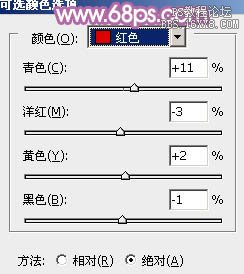
<圖1>
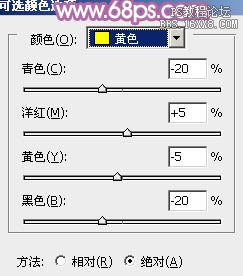
<圖2>

<圖3>

<圖4>
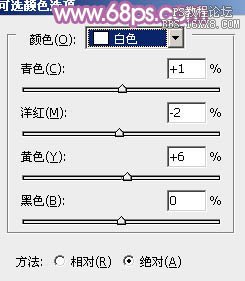
<圖5>

<圖6>
2、創(chuàng)建曲線調(diào)整圖層,對(duì)RGB、紅、綠、藍(lán)通道進(jìn)行調(diào)整,參數(shù)設(shè)置如圖7- 10,效果如圖11。這一步主要給圖片暗部增加藍(lán)色。
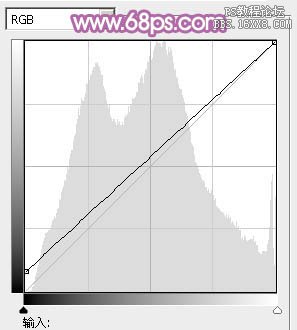
<圖7>
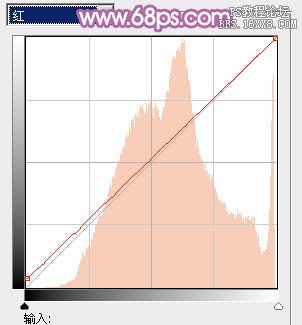
<圖8>
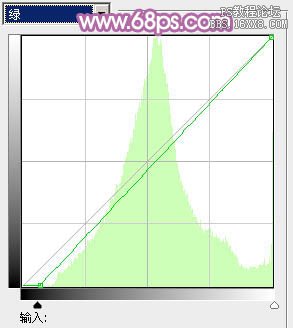
<圖9>
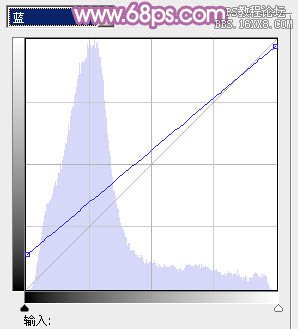
<圖10>

<圖11>
3、創(chuàng)建可選顏色調(diào)整圖層,對(duì)紅、黃、黑進(jìn)行調(diào)整,參數(shù)設(shè)置如圖12- 14,效果如圖15。這一步給草地部分增加橙黃色。
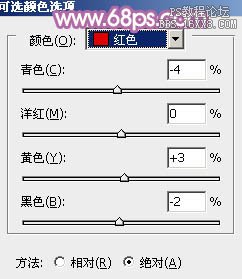
<圖12>
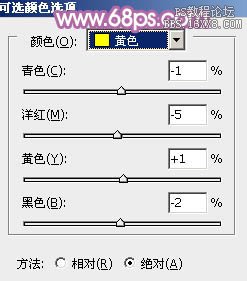
<圖13>
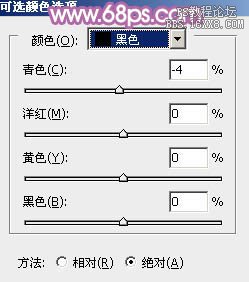
<圖14>

<圖15>
4、創(chuàng)建曲線調(diào)整圖層,對(duì)RGB、綠、藍(lán)通道進(jìn)行調(diào)整,參數(shù)設(shè)置如圖16- 18,效果如圖19。這一步給圖片暗部增加藍(lán)紫色。
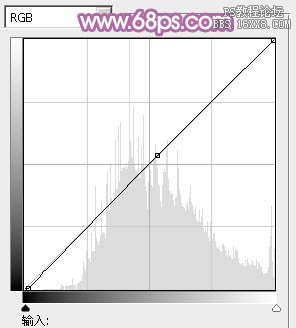
<圖16>
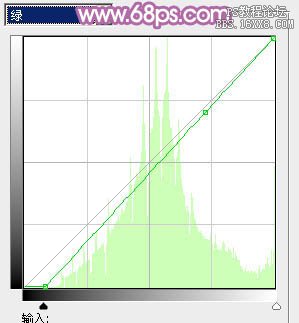
<圖17>
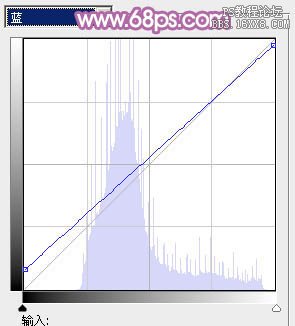
<圖18>

<圖19>
5、創(chuàng)建色彩平衡調(diào)整圖層,對(duì)陰影,高光進(jìn)行調(diào)整,參數(shù)設(shè)置如圖20,21,效果如圖22。這一步微調(diào)圖片暗部及高光部分的顏色。

<圖20>

<圖21>

<圖22>
6、按Ctrl+ Alt + 2 調(diào)出高光選區(qū),新建一個(gè)圖層填充淡黃色:#F0E4CA,混合模式改為“濾色”,不透明度改為:20%,添加圖層蒙版,用黑色畫筆把人物部分過曝的部分擦出來,效果如下圖。這一步增強(qiáng)圖片高光部分的顏色。

<圖23>
7、創(chuàng)建曲線調(diào)整圖層,對(duì)RGB、紅、綠通道進(jìn)行調(diào)整,參數(shù)設(shè)置如圖24- 26,效果如圖27。這一步給圖片增加暖色。
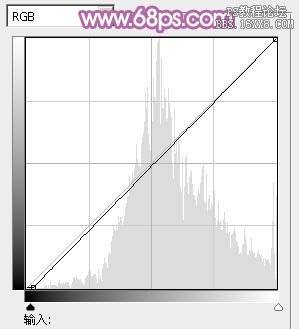
<圖24>
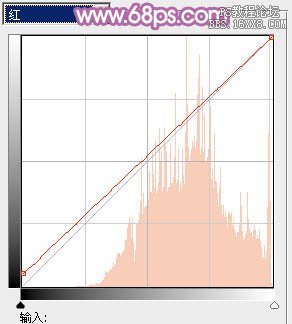
<圖25>
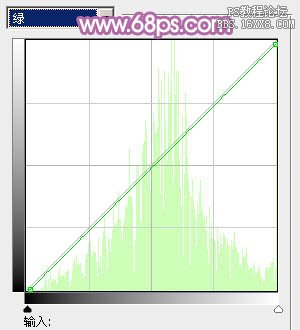
<圖26>

<圖27>
8、按Ctrl+ Alt + 2 調(diào)出高光選區(qū),按Ctrl + Shift + I 反選,然后創(chuàng)建曲線調(diào)整圖層,對(duì)RGB、綠、藍(lán)進(jìn)行調(diào)整,參數(shù)設(shè)置如圖28- 30,效果如圖31。這一步給圖片暗部增加藍(lán)色。
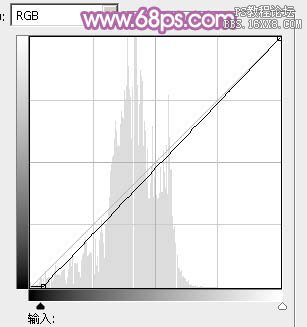
<圖28>
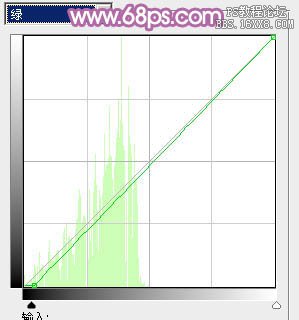
<圖29>

<圖30>

<圖31>
9、按Ctrl+ J 把當(dāng)前曲線調(diào)整圖層復(fù)制一層,不透明度改為:30%,效果如下圖。

<圖32>
10、新建一個(gè)圖層,按Ctrl+ Alt + Shift + E 蓋印圖層,簡(jiǎn)單給人物磨一下皮,效果如下圖。

<圖33>
11、新建一個(gè)圖層,給圖片增加一些高光,再把整體柔化處理,效果如下圖。

<圖34>
12、創(chuàng)建色彩平衡調(diào)整圖層,對(duì)陰影、中間調(diào)、高光進(jìn)行調(diào)整,參數(shù)設(shè)置如圖35- 37,效果如圖38。這一步給圖片暗部及高光部分增加藍(lán)色。

<圖35>

<圖36>
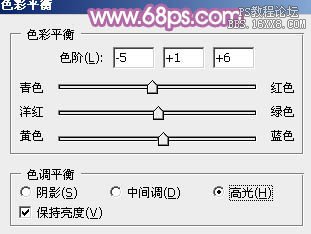
<圖37>

<圖38>
13、創(chuàng)建可選顏色調(diào)整圖層,對(duì)紅,黃進(jìn)行微調(diào),參數(shù)及效果如下圖。
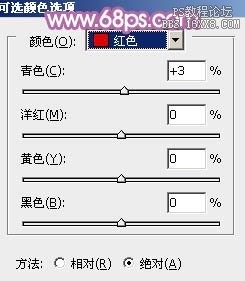
<圖39>

<圖40>

<圖41>
最后微調(diào)一下顏色和細(xì)節(jié),完成最終效果。

相關(guān)推薦
相關(guān)下載
熱門閱覽
- 1ps斗轉(zhuǎn)星移合成劉亦菲到性感女戰(zhàn)士身上(10P)
- 2模糊變清晰,在PS中如何把模糊試卷變清晰
- 3ps楊冪h合成李小璐圖教程
- 4ps CS4——無法完成請(qǐng)求,因?yàn)槲募袷侥K不能解析該文件。
- 5色階工具,一招搞定照片背后的“黑場(chǎng)”“白場(chǎng)”和“曝光”
- 6軟件問題,PS顯示字體有亂碼怎么辦
- 7軟件問題,ps儲(chǔ)存文件遇到程序錯(cuò)誤不能儲(chǔ)存!
- 8ps液化濾鏡
- 9LR磨皮教程,如何利用lightroom快速磨皮
- 10PS鼠繪奇幻的山谷美景白晝及星夜圖
- 11photoshop把晴天變陰天效果教程
- 12ps調(diào)出日系美女復(fù)古的黃色調(diào)教程
最新排行
- 1室內(nèi)人像,室內(nèi)情緒人像還能這樣調(diào)
- 2黑金風(fēng)格,打造炫酷城市黑金效果
- 3人物磨皮,用高低頻給人物進(jìn)行磨皮
- 4復(fù)古色調(diào),王家衛(wèi)式的港風(fēng)人物調(diào)色效果
- 5海報(bào)制作,制作炫酷的人物海報(bào)
- 6海報(bào)制作,制作時(shí)尚感十足的人物海報(bào)
- 7創(chuàng)意海報(bào),制作抽象的森林海報(bào)
- 8海報(bào)制作,制作超有氛圍感的黑幫人物海報(bào)
- 9碎片效果,制作文字消散創(chuàng)意海報(bào)
- 10人物海報(bào),制作漸變效果的人物封面海報(bào)
- 11文字人像,學(xué)習(xí)PS之人像文字海報(bào)制作
- 12噪點(diǎn)插畫,制作迷宮噪點(diǎn)插畫

網(wǎng)友評(píng)論